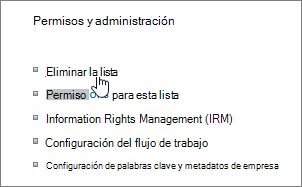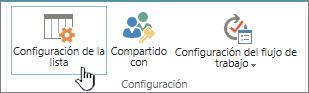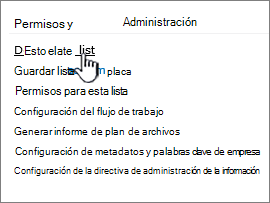Eliminar una lista
Applies To
SharePoint Server Edición de Suscripción SharePoint Server 2019 SharePoint Server 2016 SharePoint Server 2013 Empresa SharePoint en Microsoft 365 SharePoint Server 2010 Microsoft 365 Listas MicrosoftCuando ya no necesite una lista, como propietario de un sitio o diseñador, puede eliminarlo. Si elimina una lista por accidente, puede restaurarla desde la papelera de reciclaje.
Eliminar una lista de un sitio de experiencia moderna
-
Vaya a la lista que desea eliminar.
-
Seleccione Configuración

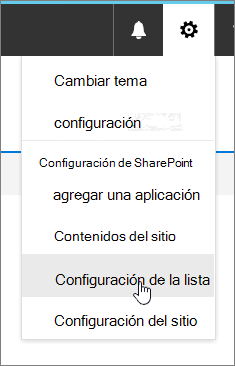
-
En la página Configuración, seleccione Eliminar esta lista.
-
En el cuadro de diálogo de confirmación, seleccione Aceptar.
Nota: Los pasos anteriores son para la experiencia de lista moderna. Para obtener la experiencia de lista clásica, siga los pasos para la experiencia clásica.
Eliminar una lista en un sitio de experiencia clásica
-
Vaya a la lista que desea eliminar.
-
Seleccione la pestaña Lista y, a continuación, seleccione Configuración de lista.
-
En la página Configuración de lista, seleccione Eliminar esta listay, a continuación, seleccione Aceptar.
Nota: Si Configuración de lista está deshabilitada o Eliminar esta lista no está en la página de configuración de la lista, es posible que no tenga los permisos necesarios para modificar la configuración o eliminar la lista. Póngase en contacto con el administrador.
Restaurar una lista con la Papelera de reciclaje
Dependiendo de cómo usted o su administrador haya configurado el sitio, puede restaurar la lista desde la papelera de reciclaje de SharePoint durante un máximo de 90 días.
Para obtener más información sobre la papelera de reciclaje, vea Restaurar elementos en la Papelera de reciclaje de un sitio de SharePoint.
Si ha borrado la papelera de reciclaje SharePoint, obtenga información sobre cómo restaurar desde la papelera de reciclaje de Second-Stage en Restaurar elementos eliminados de la papelera de reciclaje de la colección de sitios.